A função SE no Excel é uma das mais poderosas e queridinhas de quem trabalha com planilhas!
Afinal, ela permite criar testes lógicos e retornar resultados diferentes dependendo de uma condição.
Ou seja, você pode ensinar o Excel a “tomar decisões” por você.
Portanto, neste guia, você vai aprender de forma simples e prática como usar a função SE no Excel e aproveitar todo o seu potencial.
Vamos lá!
Função SE no Excel
Observe que, temos uma lista de vendedores no Excel, seus respectivos faturamentos e a meta estabelecida para aquele mês.
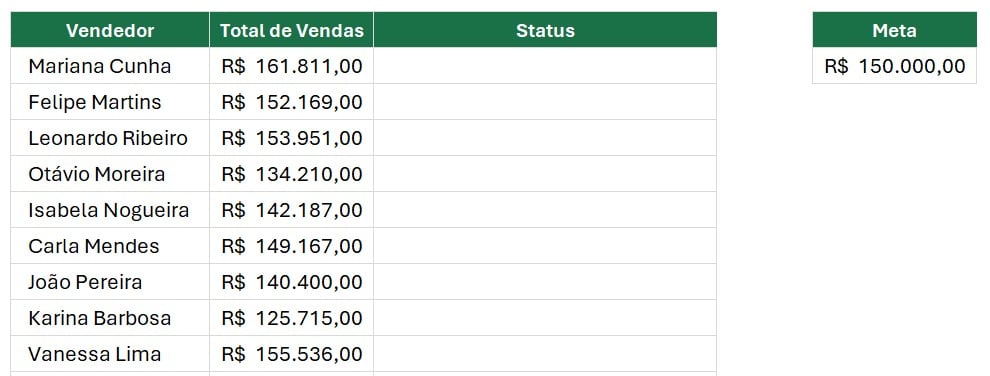
No caso, gostaríamos de trazer o status de cada vendedor, considerando as duas informações apresentadas.
Sendo assim, vamos usar a função SE, que será responsável por comparar o faturamento com a meta e retornar automaticamente se o vendedor atingiu ou não o objetivo.
Então, na coluna de Status, aplique a função SE indicando que, se o faturamento for maior ou igual (>=) à meta estabelecida (F3), o vendedor será marcado como “Bateu a meta”, caso contrário, será marcado como “Não bateu a meta”
Lembre-se de fixar o valor da meta com a tecla F4.
=SE(C3>=$F$3;”Bateu a meta”;”Não bateu a meta”)
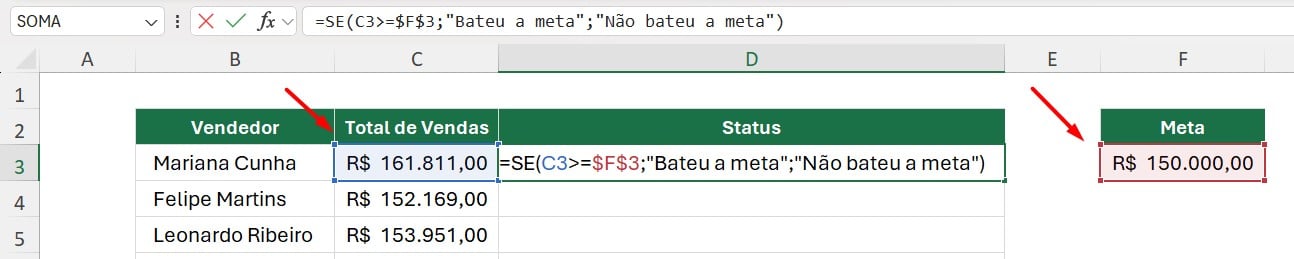
Após arrastar a fórmula para as demais células, temos o resultado abaixo:
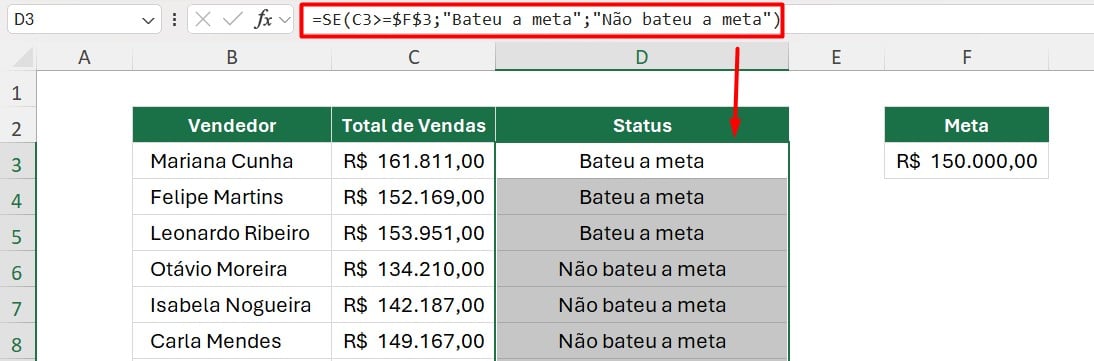
Ou seja, todos os vendedores foram devidamente classificados de acordo com seu faturamento mensal.
Função SE com Emoji no Excel
Contudo, podemos aprimorar ainda mais a função SE, trazendo emojis para deixar o resultado mais visual e atrativo.
Por exemplo, colocar ✅ para quem bateu a meta e ❌ para quem não bateu.
No caso volte na fórmula, vá nas aspas duplas do valor verdadeiro, clique na bandeira do Windows juntamente com o ponto do seu teclado.
Assim, teremos diversos emojis disponíveis e você poderá escolher qual desejar, conforme nosso exemplo:
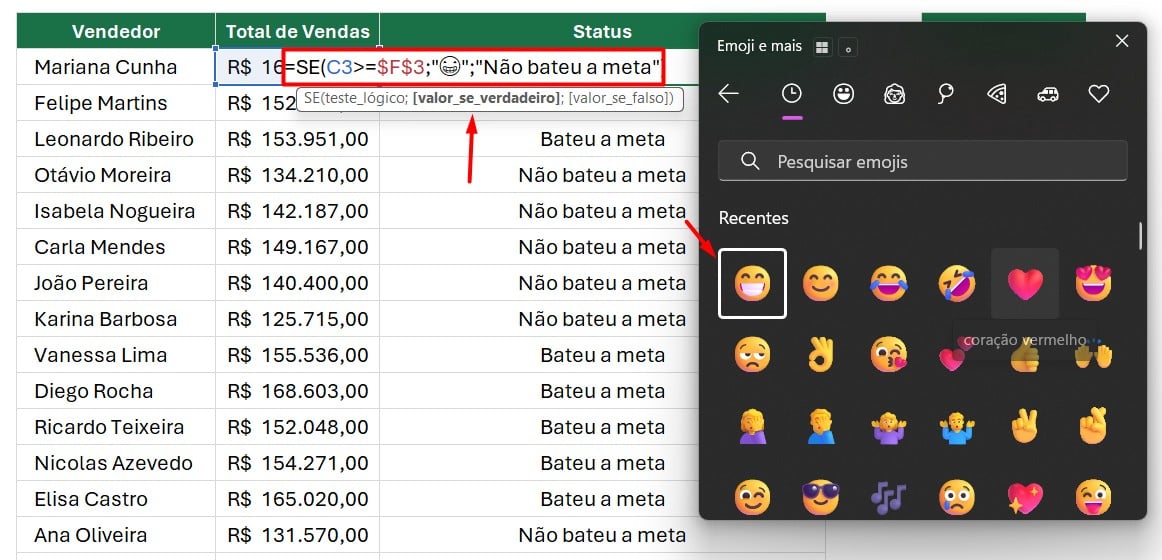
Posteriormente, faça o mesmo procedimento com o valor falso:
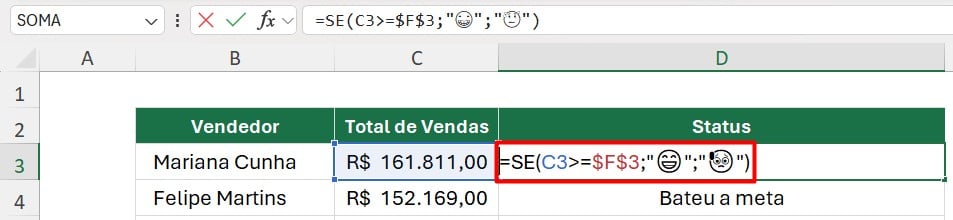
=SE(C3>=$F$3;”😁”;”😥”)
Por fim, após arrastar a fórmula, teremos o resultado abaixo:
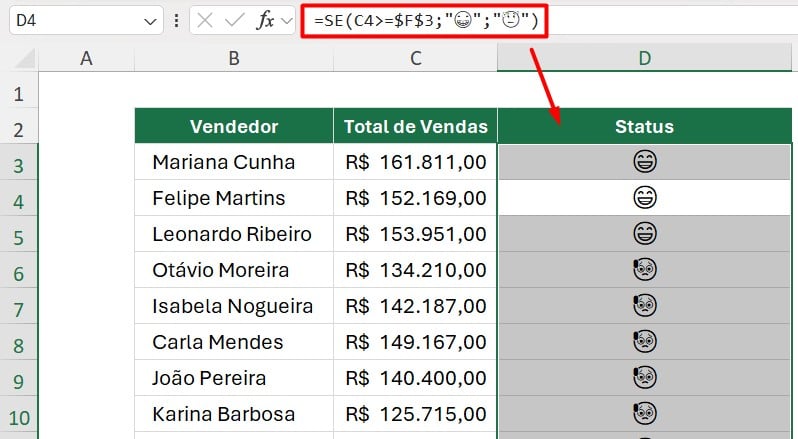
Além disso, é possível aplicar a formatação condicional, trazendo mais destaque para o status:
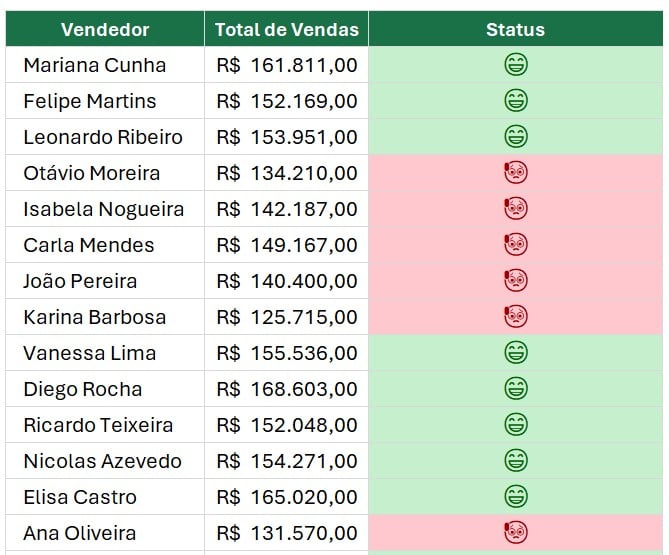
Portanto, com as dicas acima, você consegue aplicar a função SE no Excel de forma prática e intuitiva, tornando suas análises mais claras, organizadas e até divertidas com o uso de emojis.
Curso de Excel Completo: Do Básico ao Avançado.
Quer aprender Excel do Básico ao Avançado, passando por Dashboards? Clique na imagem abaixo e saiba mais sobre este Curso de Excel Completo.
Por fim, deixe seu comentário sobre se gostou deste post tutorial e se você irá usar essas técnicas em suas planilhas de Excel. E você também pode enviar a sua sugestão para os próximos posts. Até breve!














